1. 设置场景
(1)启动Flash MX Professional 2004,选择菜单“File>Modify”,弹出“Document Properties”置对话框
(2)设置动画的尺寸宽为720PX;高为576PX;背景颜色为“白色 (#FFFFFF) ”?;帧速率为12。
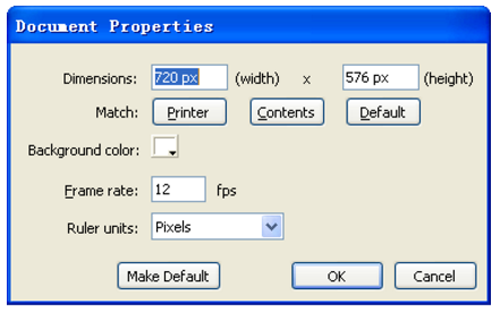
(3)设置完成后,单击【OK】按钮。
2. 制作动画
(1)很多时候,新手绘制角色往往会出现正面画完, 侧面不知道怎么画,就算画了, 但是却感觉不象同一个人。所以为了,保证角色造型的一致性,我们使用Ctrl+Shift+Alt+R组合键,调出参考线,然后依照正面,逐一使侧面的每一个部分保证和正面基本一致。特别是面部特征。

(2)有了角色的侧面造型,我们来继续完善他。给他加个书包。注意肩带和背包部分要 各自组起来,方便做动画。

(3)选中人物身体的所有部分,按F8建立元件,定义为图形,然后双击进入图形内 部,将身体按照关节,依次组起来。头部除了鼻涕,统一建立元件,如果内部有眼睛或者嘴巴的运动,就需要建立图形,在这里我们只需要建立影片剪辑;其他各个部分都要根据动画需要,内部有动画的就创建图形,没有就创建影片剪辑。而从运动理论来说,需要合理进行组合,比如,上臂部分和袖口是需要整体创建元件的,左手和棒棒糖需要整体考虑。然后依次调节每个元件的运动中心点,这一点很重要。如果有看不到的部分,我们点击如下,边框显示。注意,一定要保证各个部分位置关系正确。
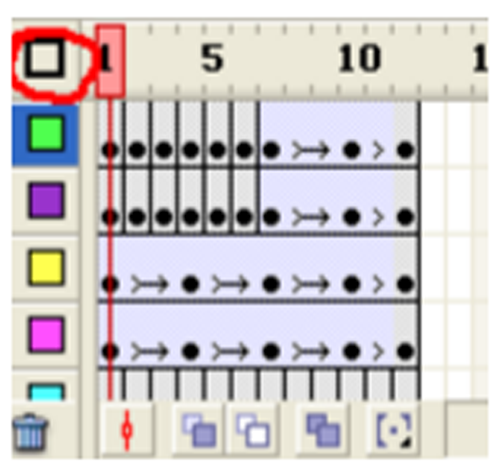
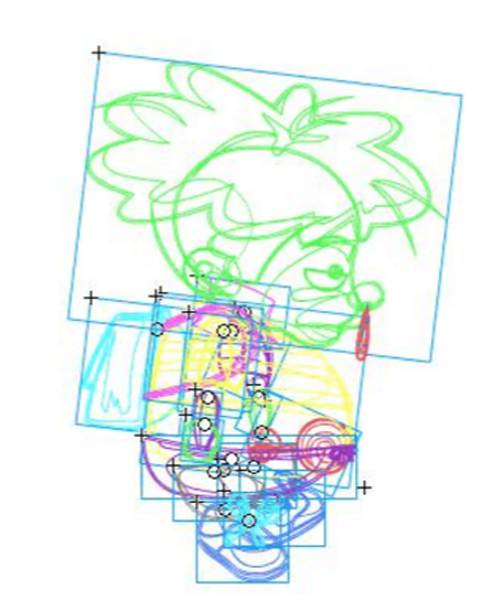
(4)现在我们执行Ctrl+A,全部选中藏西西身体部分,因为鼻涕的运动需要逐帧调节, 所以只要保证除鼻涕之外的所有部分都是元件,打开属性栏,检查一下。

然后在全选的状态下,右键单击身体,执行Distribute to Layers。将所有元件分散到 图层。

在来看时间轴部分。
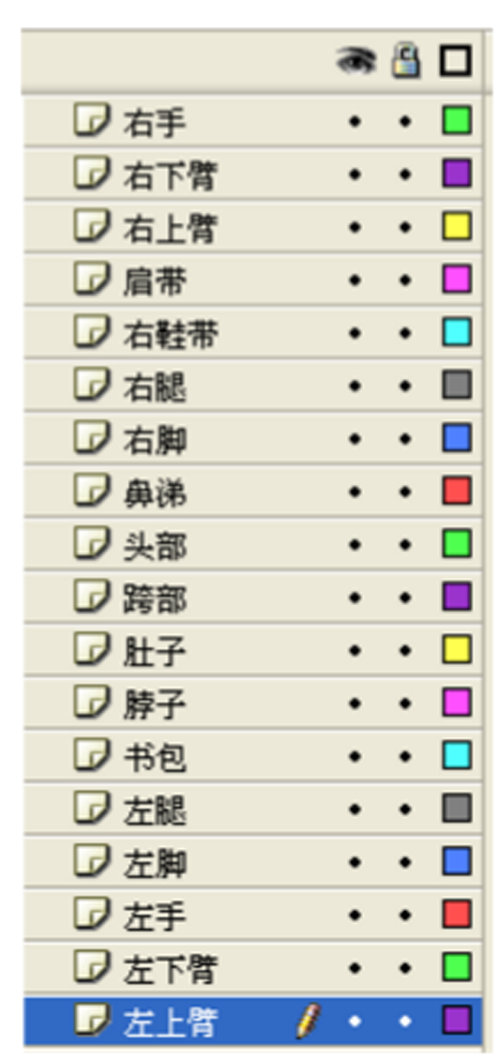
(5)我们即将开始制作走路的动作。对于动画的原理,我们需要有深刻的理解。这方面的知识,除了细心观察生活,最重要就是从本质理解。对于走路,我们可以分为以下几部分,起始状态 →??抬脚状态??→??落脚状态??→??抬脚状态??→??终止状态(下一个循环的起始状态)。看起来好象很复杂。其实因为有了电脑的便利性,上诉5种状态完全可以理解为,起始状态=落脚状态=终止状态,而2次抬脚状态,实际差别就只有左,右手和左,右脚位置的变化。理解了这些,那我们做起来肯定就事半功倍了。
(6)由于有鼻涕需要考虑,我们先锁住它,并且不显示它,然后在当前所有图层的时间轴的第4帧按F6,并创建补间动画。并将第4帧的状态调节到合适位置。这部分就是调节的“抬脚状态”。在调节过程中,要明白人体运动机理,就是上臂带动下臂,大腿带动小腿,等。要理解在运动时关节是怎样进行变化的,所以,在调节时,整个手臂全选中,调节它们共同中心点(共同中心点不被电脑记录,需要随时调节。)到运动中心点,?然后整体调节位置,然后在选中下臂和手,在整体调节。其他部分都依照该方法进行调节。最后有一点需要注意的是,我们在内部时间轴调节这些动作时,是不需要考虑运动距离的。只考虑他的运动状态,而角色的移动,在外部主时间轴调节就可以了。
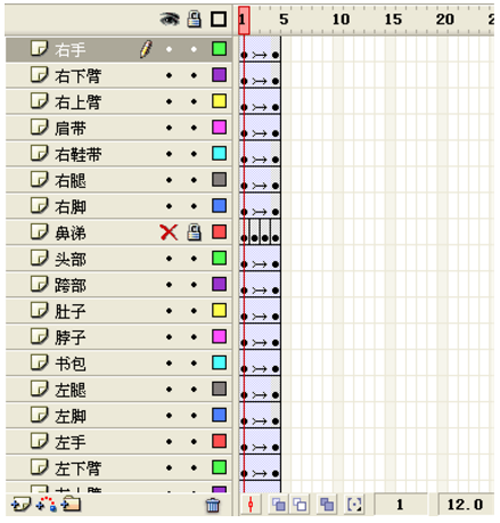

这时,我们会发现,在运动过程中,有些部分出现了错误,这是因为由电脑生成的补间动画,各个部分在运动时,它会自动走最短距离,于是,我们找到出错的元件的图层,然后依次在他们中间的补间部分,取消补间动画,再按F6,然后逐帧调节到合适状态。

(7)现在我们来制作落脚状态,根据前面的分析,这帧状态其实就是起始状态。我们选中第一帧状态的所有元件,按Alt,拖动到第7帧,并选中所有第7帧的状态,点右键,执行Remove Tween。然后创建补间动画,仍然将出错的部分修改。
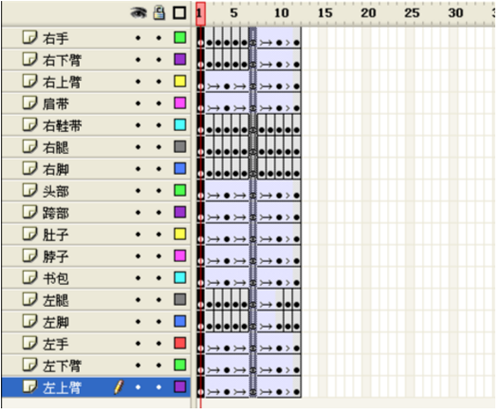
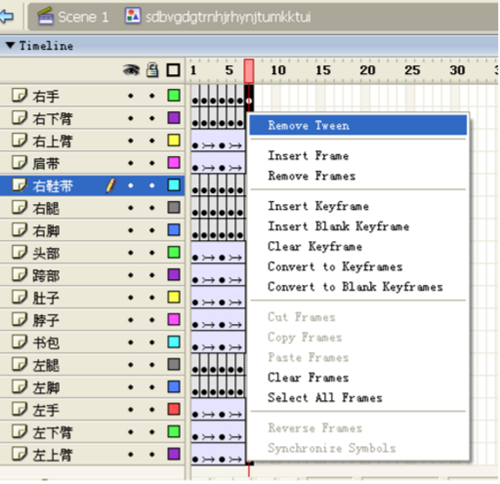
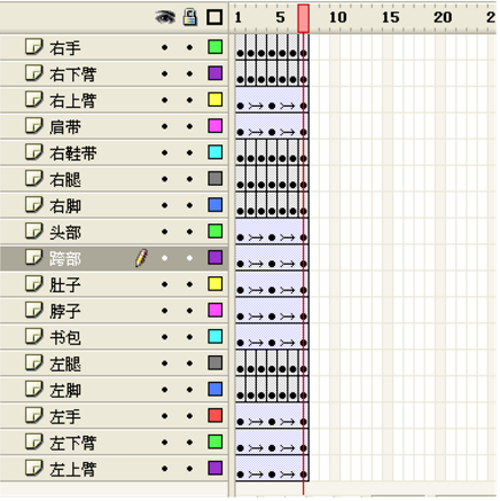
(8)现在我们来制作落脚状态,这帧的状态即是第4帧状态,只是左脚和右脚,左手和右手发生了位置变化。仍然按照6)的方法进行调节。仍然把出错部分调节好。


(9)参照7)的方法,将第1帧状态拖动到第13帧,然后在所有部分的第12帧按F6,然后,选中所有的第13帧状态,执行Shift+F6,取消关键帧。这样做,是为了保证,当前状态的下一状态正好是起始状态,这样就能够形成循环。
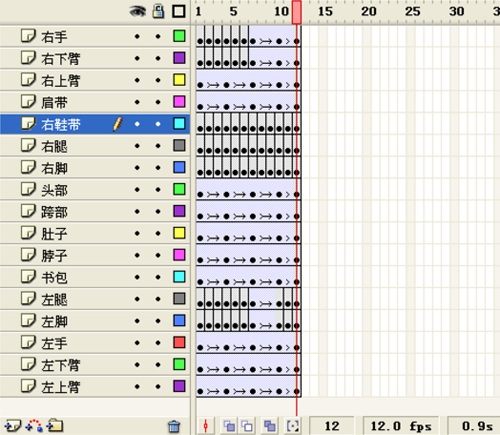
(10)现在我们来考虑鼻涕的运动。首先,我们要明白,鼻涕的运动中心点是在鼻孔部分,所以,在调节时,需要考虑到。不过,在这里,我们需要逐帧调节。当然,这个调节方法是参照逐帧动画的画法,先画出关键部分,即原画。然后在打开洋葱皮功能,对照头部位置,调节出中间部分的状态。

这是第1帧到第4帧的状态。

这是第4帧到第7帧状态。

这是第7帧到第12帧状态。
仔细分析这些状态,其实就是根据全身的运动状态,来逐帧画鼻涕的运动状态。
(11)现在我们来为角色制作影子。对于这些运动,相对比较复杂。而影子的制作方法,相对会复杂点,回到主场景,在时间轴的最上层新建一层,命名为“影子”。然后复制藏西西那层,改名后替换该层,并执行如下命令,垂直翻转。放到合适位置。然后我们双击进入影子内部时间轴,然后新建一层,放到最上面,选中这层以外所有层的第1帧状态,执行Ctrl+C,复制帧。
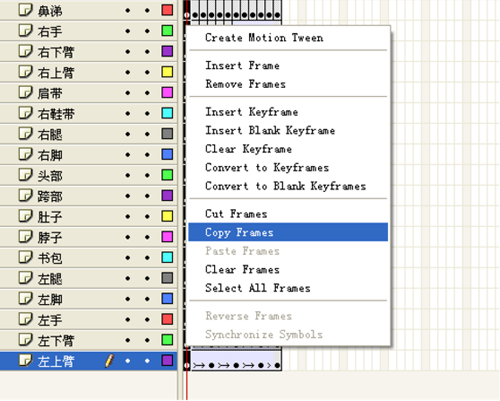
然后回到影子层。执行Ctrl+Shift+Alt+V,同位粘贴所有内容。
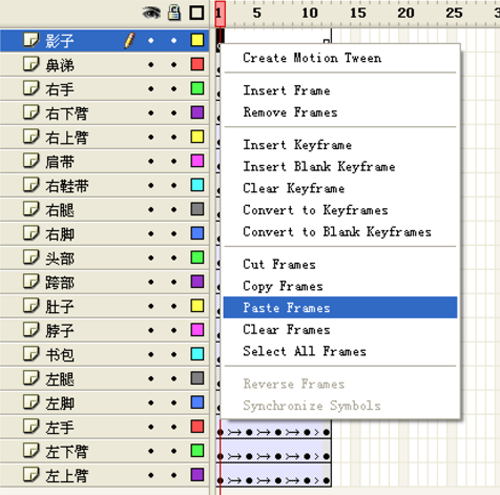
然后按照该方法,将所有帧的内容都粘贴到影子层。
然后,删除影子层之外所有图层,并打开洋葱皮功能,选种全部内容,执行Ctrl+B,一次性将所有元件全部打散。然后改成黑色,将Alpha值,改为20%。
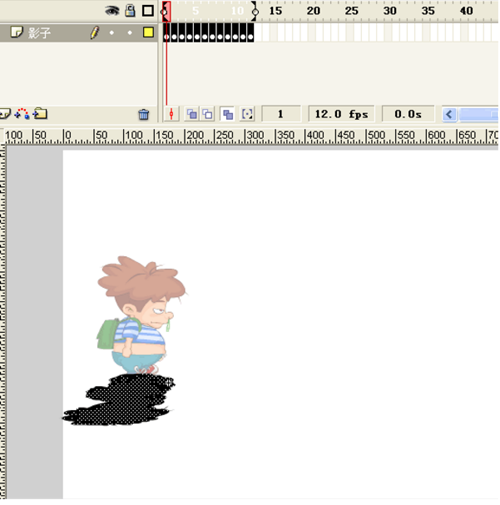

(12)我们回到主时间轴,在这2层所在时间轴的第80帧,按F6,再创建补间动画,将第80帧的位置调整好。
3. 测试动画
回主场景,按Ctrl+Enter测试。